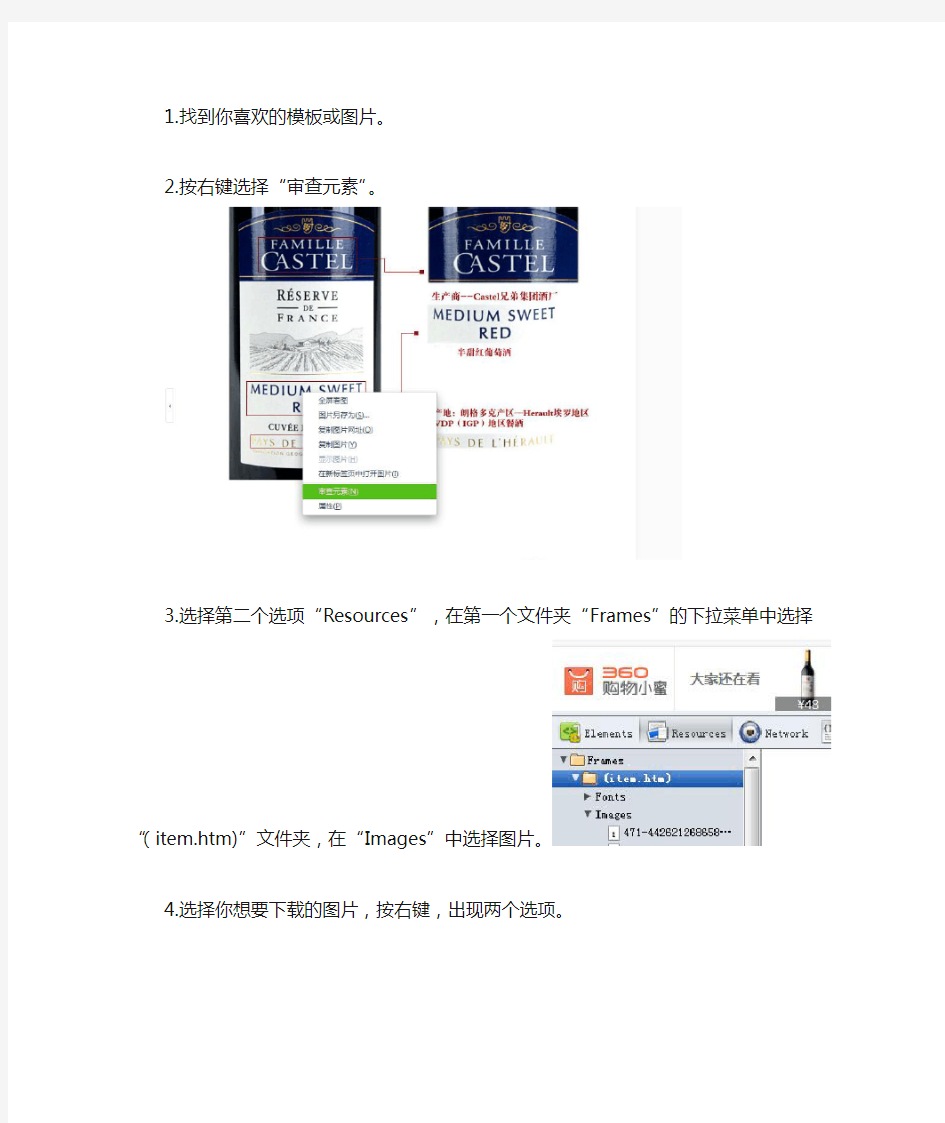

1.找到你喜欢的模板或图片。
2.按右键选择“审查元素”。
3.选择第二个选项“Resources”,在第一个文件夹“Frames”的下拉菜单中选择“(item.htm)”文件夹,在“Images”中选择图片。
4.选择你想要下载的图片,按右键,出现两个选项。
5.选择第一个选项复制链接,选择第二个选项打开链接。一般直接选择第二个选项,直接打开链接。
6.
如果链接最后是“.jpg”结尾,那么直接右键,选择“图片另存为”保存图片就可以。
7.
如果链接最后是以“_.webp”结尾,那么去掉“_.webp”,刷新网页,
按右键选择“图片另存为”保存图片即可。
手把手教您如何免费上传照片、插入照片到淘宝店铺 亲爱的淘友大家好!最近在【淘友互助吧】里看到好多淘友(特别是新加入淘宝的朋友)发贴求助,大部份都是关于在宝贝描述中插入照片的一些问题。明明是插入了照片的,进行预览显示都很正常的,可是为什么确认提交后或是过两天就不显示呢?其实他们都犯了一个同样的错误,以为在宝贝描述中插入了照片链接就可以了!呵呵…其实不是哪么一回事的?现在就自己的一些经验拿出来和大家分享一下,看看我是怎么做的 宝贝照片、店标图片、论坛头像(旺旺名片头像),这几个图片是直接上传淘宝服务器的,不需要上传相册的,但是上传的时候必须要保证图片的格式、大小正确,否则是不能上传 1 淘宝宝贝描述最大支持宽度为900像素照片(高度不限),如果描述照片宽度大于900像素,也只会显示图片的一部份,看起来不美观,所以仙香建议淘友们在制作描述照片时,要考虑这个因素,照片宽度不要大于900像素吆! 对于有些新手,对这些图片信息不是很清楚,怎么才能了解图片是否符合要求呢? 我教您个最简单的方法:把鼠标放在要查看的图片上,就会显示图片的相关信息的(包括图片尺寸、类型、大小)! 如图:
如果图片不符合上传要求,您可以进行图片处理的。 2、宝贝照片和宝贝描述照片的区别: 宝贝照片最多1张,500*500像素,是直接上传到淘宝服务器的;而宝贝描述照片可以是多张,宽度小于900像素,高度不限,必须先上传到相册的,这点大家可要分清吆! 3、淘宝支持的相册: 目前好多网络相册淘宝都不支持的,如:雅虎、QQ、163和sohu相册等等,所以大家就不要在这些相册上浪费时间了! 仙香推荐大家使用51相册(),51相册50M空间,不但免费使用,而且还支持上传大图和GIF格式图片,用于店铺装修也很不错吆!超好用!呵呵! 仙香就用它来装修店铺的, 好了!现在我们就来学习下怎样在宝贝描述中插入照片吧!GO!GO!GO! 如果您还没有注册51相册,请按照下面的第一步注册一个相册吧! 如果您以经有了属于自己51相册,哪就按照下面的第二步进行上传图片操作啦! 一、注册相册:(过程略) 二、上传照片: 4、登陆后,点击导航栏上的“相册”链接。
淘宝图片的PS图片教程 修改淘宝图片从三个点铺开,来具体阐述PS在图片处理中的应用。 这三点分别为: 1、图片明暗调节 2、图片的色差处理 3、图片处理过程中的自动化 第一点:图片明暗调节 数码相机在室内拍摄时常采光不足,造成整个图像看起来灰蒙阴霾,是故常有其人在所摄物周遭架设光源无数以取得理想的效果。其实,使用PS就可以达到增亮图像的目的。 直接用图片来说明吧 拍摄所得的原图: 经调节后的对比图: 如以上的图片明度调节在PS中可以用多种方式实现,在这里介绍的方法以色阶调节为例,因为其方法简便,而且对图片的可控性强,而个人比较中意: 色阶对话框
在PS中,调出色阶对话框,默认快捷键CTRL+L 如上图所示,红圈以上有高低起伏的黑色峰状称为直方图,在图片处理过程中,这是个很重要的衡量工具。其意义为,直方图从左至右,代表图中由暗到明的像素点,峰值越高代表在图片中这个明度的像素点越多。如上面的直方图,就算本人不看图片,通过直方图,大致也可以判断该张图片亮色部分较多而暗色部分次多,是张对比强烈的图片。 色阶的调节,起最重要的工具就是红圈圈起的三个小三角,通过这三个小三角的拖动,可以实现对图片明暗的调整。 黑色小三角以左,被定义会完全暗色,在需要加深图片暗色,则把小三角往右拖动,如此小三角以左的暗色都被定义为完全的黑色。(教程所用图片为显示效果,把效果调到比较极端,实际应用中以适度为原则) 白色小三角以右,被定义会完全亮色,在需要加亮图片时,把小三角往左拖动,如此小三角以右的亮色都被定义为完全的白色。(教程所用图片为显示效果,把效果调到比较极端,实际应用中以适度为原则)
淘宝图片处理教你使用PHOTOSHOP处理图片的实用技巧 (淘宝开店必备一看就会) 型男汇2009 男装店制作https://www.doczj.com/doc/6412037462.html,/ HI,大家好,我是一名专职的淘宝卖家,从业的时间不是很长,但是每天都在花费一定的时间和精力去学习各种不同的知识,为了学到更多的开店技巧,经常泡在论坛里直到深夜,呵呵学来的知识确实挺不错的,有些很实用而且简单方便,现在要给大家讲述的这个图片处理技巧有九种,带图详解,保证你一看就会哦。 一、“色彩平衡”调色偏 新手卖家在拍图的时候,如果拍照不专业,或者相机不理想,很容易出现色偏的现象,我们可以利用PS强大的“色彩平衡”命令来调整,它可以更改图像的总体颜色混 合。色彩平衡命令:菜单/图像/调整/色彩平衡快捷键:Ctrl+B 来看这张图片,出现了明显色差,图像整体色调偏红,以这张图片为例,我们可以看到墙上的植被,和人的皮肤和环境严重偏色了,我们在调色的时候,以上图为例,看着
皮肤和墙上的绿色植被来调,当人的皮肤色彩调整自然,绿色植被调整到位,整幅图也就调好了。 用“色彩平衡”来调整 这里通过输入“色阶值”来调整色相,主要用于偏色的调整,一般只需调节中间调即可。调整时要遵循一个原则,在调整图像的颜色时,根据颜色的补色原理,要减少某个颜色,就增加这种颜色的补色。一般来说调整中间调就可以了。 因为图片里偏红,偏黄。所以调整的时候加了些青、绿、蓝色。
上图为12色环,相对的两个颜色互为补色。缺哪个颜色就添加那个颜色的补色。 调整之后效果 再看几个例子
加些红和黄
加些青绿蓝色
淘宝网店图片美化处理工具-光影魔术手 无意间参加了淘宝的课程,真是丰富多彩啊,有营销的,有做图的,有装修店铺的,对于我一个新手来说真的受益匪浅啊,那些课程对于我来说非常的实用哦。今天早上10.00才上过大学教师:娜娜的课程:图片美化——光影魔术手,以前总认为修改和美化图片只有PS,而且PS步骤很复杂,根本学不会,没有想到还有一个这个让大家都能接受的软件——光影魔术手,呵呵!下面我就给大家把我早上上课的内容归纳一下,没有时间或者有事没有上课的可以来看看哦。 课程开始咯,大家准备好了: 一、介绍下什么是光影魔术手(nEoiMAGING) 1.是一个对数码照片画质进行改善及效果处理的工具软件。 2.光影魔术手简单易用,不需要任何专业的图像处理技术,就可以制作出专业胶片摄像的色彩效果。 3.对于淘宝开店的新手们,光影魔术手给我们商品图片的美化提供了更好的实实在在的应用。 光影魔术手与PS的区别: 二、图片处理的步骤
1.图片大小的调整 点开工具栏的属性 下面我们实战来看看:打开一个图片——点开工具栏里的“调整” 这样选择适合的尺寸,图片的大小就调好了。 2.图片亮度色彩调整 步骤:打开工具栏的“调整”里的曲线, 打开后,可以根据自己图片的情况进行调节。我个人认为这是个很不错的功能哦。 这是色彩调节的。 图片亮度调节也是在工具栏的:调整里,参照图片。一目了然咯。
以下是一般图片出现的几个问题。大家可以了解下 下面这个是实例,我是经常遇见的。不知道你们是吗?这下有解决办法了。 当时娜娜给大家推荐了一个很简单的方法解决以上情况:工具栏--调整-白平衡一指键 对比下前后的图片。效果截然不一样了、 4.锐化图片提高清晰度 工具栏--效果--模糊与锐化,这样可以解决很多掌柜拍照的时候照片模糊问题 对比下。锐化的前后图片 呵呵。这个功能很简单吧。图片一下就清晰多了。我觉得比PS好用多了。 注意咯,小结咯:
小店祝您生意兴隆!有空就来我家坐坐。 小店:https://www.doczj.com/doc/6412037462.html, 主营:天津特产、竹家具、居家用品、床上电脑桌等产品欢迎光临还有本店找代理!并承诺负责包教包会, 帮助您做上一个成功的淘宝卖家!- 1 - 淘宝宝贝描述模板制作教程 现在好多新手都自己去下载宝贝描述的模板,但是又发现没有自己想要的,没有符合自己小店的,那下面我就教大家怎么做,宝贝描述的模板,其实道理是很简单的,做模板,最后只要得到代码就行了!呵呵废话不多说了现在就开始吧! 工具:ps、dreamweaver 第一部分,用photoshop制作出模版JPGE图片。 这个我就不多说了这个我也教不了大家这个都要靠平时的积累和自己的美术功底不过,宝贝模板的主要模块总结就是以下就是几块:A商品的大图B.商品的描述C.买家事宜D.配送方法E.店铺分类F.店铺连接 我给大家看看我做的吧。
小店祝您生意兴隆!有空就来我家坐坐。 小店:https://www.doczj.com/doc/6412037462.html, 主营: 天津特产、竹家具、居家用品、床上电脑桌等产品欢迎光临 还有 本店找代理!并承诺负责包教包会, 帮助您做上一个成功的淘宝卖家! - 2 - 放心吧,这个确实是我自己做的,不是去下载的,我只是下载了一个素材,然后自己做的,素材就一张图片
小店祝您生意兴隆!有空就来我家坐坐。 小店:https://www.doczj.com/doc/6412037462.html, 主营: 天津特产、竹家具、居家用品、床上电脑桌等产品欢迎光临 还有 本店找代理!并承诺负责包教包会, 帮助您做上一个成功的淘宝卖家! - 3 - 这个我就不说怎么做了,大家自己摸索吧,今天的主题是,如果做模板,就是讲述做模板的过程 第二部 切片(核心) 为了打开网页时加快模版显示出来的速度,我们需要把模版切成一片片,分别上传到相册上,这样打开网页,每个模版切片同时显示,大大减少了页面打开的时间,买家也不会等到不耐烦了,下面是把模版切片操作: 第一,虽然photoshop 也有切片工具,但往往要切割得很准确图片才不裂开,如使用ImageReady 来切片就不会有这 样的困扰了。在模版图片打开的状态下,切换ImageReady 进行切片处理;
篇一:最简单的教程,教你怎么做淘宝网店图片!纯手打 很多人不知道做网店从那里下手,最难的恐怕还是图片问题,又不能一直在网上找人家做好的图片,废话不多少,一下是个人的经验,简单的处理图片,希望能帮助大家把自己的网店做的更漂亮! 使用工具:photoshop 主要ps工具:色阶 ctrl+l 曲线ctrl+m 可选颜色alt+i+a+s ,菜单/图像/调整/可选颜色 对比度 alt+i+a+c 色相饱和度ctrl+u 裁剪 c 选区 m 移动 v no.1 ,拍出来的图片太暗 调整色阶,拉动两头的滑块,往中间部分拉,右边往左拉变亮,左边往右拉变暗,同时可以增加图像对比度,让图像更有立体感。之后,如果还是感觉图像整体太暗,可以修改曲线,一般选择黑色的位置往上拉一点,图像就会平滑的增亮。左下角调整深色位置,右上角调整高光位置。 no.2 ,单种主要颜色效果不好,偏色 例如这一张,我要的白色不够白,调整可选颜色。选择白色,把白色中的黑色去掉一点,就显的更白了。 如果说这张的红色本身是偏黄的软色的,拍出来偏色的,太红了,我就选择红色的,然后调整洋红和黄色。 也可以用调整色相解决 no.3 ,本来很鲜艳的产品拍出来不鲜艳,颜色饱和度不够 调整图像饱和度,整体饱和度不好,就选择rgb 整体增加饱和度,想要突出单种颜色饱和度,就选择对应的颜色调。 我这一张本来这个电源应该是很红的,现在有点灰 ,我把红色的饱和度提高一点。
no.4 ,图像模糊 调整对比度,有点饿图片拍好后会像蒙了一层纱一样,增加对比度就可以改善。 有什么需要帮忙的可以hi我,或者知道求助,落花风吹起 篇二:淘宝宝贝详细图制作方法 淘宝宝贝描述模板制作教程 现在好多新手都自己去下载宝贝描述的模板,但是又发现没有自己想要的,没有符合自己小店的,那下面我就教大家怎么做,宝贝描述的模板,其实道理是很简单的,做模板,最后只要得到代码就行了!呵呵废话不多说了现在就开始吧! 工具:ps、dreamweaver 第一部分,用photoshop制作出模版jpge图片。 这个我就不多说了这个我也教不了大家这个都要靠平时的积累和自己的美术功底不过,宝贝模板的主要模块总结就是以下就是几块:a商品的大图 b.商品的描述 c.买家事宜 d.配送方法 e.店铺分类 f.店铺连接 我给大家看看我做的吧。 小店祝您生意兴隆!有空就来我家坐坐。 主营:天津特产、竹家具、居家用品、床上电脑桌等产品欢迎光临 还有本店找代理!并承诺负责包教包会, 帮助您做上一个成功的淘宝卖家! 本店淘宝旺旺;夏桑桑51 - 1 - 放心吧,这个确实是我自己做的,不是去下载的,我只是下载了一个素材,然后自己做的,素材就一张图片 小店祝您生意兴隆!有空就来我家坐坐。 主营:天津特产、竹家具、居家用品、床上电脑桌等产品欢迎光临 还有本店找代理!并承诺负责包教包会, 帮助您做上一个成
淘宝开店之必备照片处理软件推荐 兢兢业业的淘宝掌柜们,都想有一个漂亮的网上店铺来吸引顾客,但又实在对Photoshop不感冒。杂办?请看小编来支招:给大家推荐几款淘宝开店必备的简单照片处理软件。从此P图无忧,开店更不愁啦! 1.轻松图片管理:美图看看 推荐指数:★★★★☆ 淘宝店主们在拍摄完商品图片往电脑存储的过程中,需要有一款省心的看图、管图工具来帮忙梳理这些图片。小编要推荐的是“美图看看”这款小巧易用的看图软件,小身材大用途哦!界面如图1所示。 图1 美图看看界面 网上店铺也需要有商品分类,本地存储宝贝图片时当然也需要分类存储。不过,图片存储数量一多,查找起来就相当麻烦。美图看看的记忆浏览功能,就能方便的帮
我们收藏存储曾经浏览过的照片,而且也可自行设置软件默认打开的图片文件哦!如图2。这样找图片就相当方便了! 图2 图片记忆浏览示意 除此之外,这款软件的人像识别功能、对图片格式/文件名/尺寸的批量处理功能、以及对高清大图的良好浏览支持等,都能非常高效的支持到我们平常的图片浏览和管理操作。相反,拥有这些强大而实用功能的美图看看,安装体积却仅2MB左右,而且对系统资源的占用也非常低,值得各位淘宝店家们一试哦。 小编点评:最小的空间占用却有最大的功能发挥,实在! 2.宝贝图片批处理:美图淘淘 推荐指数:★★★★☆
新货上架总有很多宝贝图片需要处理,为此网店掌柜们时常忙得团团转。实际上,大家可以试试这款“美图淘淘”软件,图片效果调整、添加水印等等处理操作,均可在此软件中批处理、流水线式的作业!当然,效果也是超赞的啦!软件界面如图3所示。 图3 美图淘淘界面 这款软件的批处理功能相当强大,在图片导入环节即向我们展示了它的智能与便捷。如图4所示,当我们一次导入多张图片后,软件首先会对图片尺寸及效果进行预先的批处理,这样将更方便我们后期的操作。
本文侧重介绍淘宝网后台的图片存储系统架构、包括TFS 集群文件系统,以及前端处理服务器架构。 解决海量并发小文件的系统噩梦 对于淘宝网这类型访问量极高的电子交易网站来说,对图片系统的要求和日常的照片分享完全不在一个级别。日常照片分享往往集中在几个有限的亲朋好友之间,访问量不会特别高,而淘宝网商铺中的商品照片,尤其是热门商品,图片的访问流量其实是非常大的。而且对于卖家来说,图片远胜于文字描述,因此卖家也格外看重图片的显示质量、上传时间、访问速度等等问题。根据淘宝网的流量分析,整个淘宝网流量中,图片的访问流量会占到90%以上,而主站的网页则占到不到10%。
淘宝网电子商城首页截图,淘宝网的后端系统上保存着286亿多个图片文件,淘宝网整体流量中,图片的访问流量要占到90%以上。且这些图片平均大小为17.45KB,小于8K的图片占整体图片数量61%,整体 系统容量的11% 与此同时,这些图片的存储与读取还有一些头疼的要求:例如,这些图片要求根据不同的应用位置,生成不同大小规格的缩略图。考虑到多种不同的应用场景以及改版的可能性,一张原图有可能需要生成20多个不同尺寸规格的缩略图。 淘宝整体图片存储系统容量1800TB(1.8PB),已经占用空间990TB(约1PB)。保存的图片文件数量达到286亿多个,这些图片文件包括根据原图生成的缩略图。平均图片大小是17.45K;8K以下图片占图片数总量的61%,占存储容量的11%。 这就给淘宝网的系统带来了一个巨大的挑战,众所周知,对于大多数系统来说,最头疼的就是大规模的小文件存储与读取,因为磁头需要频繁的寻道和换道,因此在读取上容易带来较长的延时。在大量高并发访问量的情况下,简直就是系统的噩梦。 分析自主研发和商用系统的经济效益 淘宝网成立于2003年,在整个系统的构建和规划上
淘宝开店之必备照片处理软件推荐 出处:多特软件站时间:2010-10-20 人气:12062 次 核心提示:兢兢业业的淘宝掌柜们,都想有一个漂亮的网上店铺来吸引顾客,请看小编来支招:给大家推荐几款淘宝开店必备的简单照片处理软件。从此P图无忧,开店更不愁啦! 相关问题 ?·急求照片处理器???相关资讯: ?·尼康发布照片处理软件 Nikon Cap 兢兢业业的淘宝掌柜们,都想有一个漂亮的网上店铺来吸引顾客,但又实在对Photoshop不感冒。杂办?请看小编来支招:给大家推荐几款淘宝开店必备的简单照片处理软件。从此P图无忧,开店更不愁啦! 1.轻松图片管理:美图看看 推荐指数:★★★★☆ 淘宝店主们在拍摄完商品图片往电脑存储的过程中,需要有一款省心的看图、管图工具来帮忙梳理这些图片。小编要推荐的是“美图看看”这款小巧易用的看图软件,小身材大用途哦!界面如图1所示。
图1 美图看看界面 网上店铺也需要有商品分类,本地存储宝贝图片时当然也需要分类存储。不过,图片存储数量一多,查找起来就相当麻烦。美图看看的记忆浏览功能,就能方便的帮我们收藏存储曾经浏览过的照片,而且也可自行设置软件默认打开的图片文件哦!如图2。这样找图片就相当方便了!
图2 图片记忆浏览示意 除此之外,这款软件的人像识别功能、对图片格式/文件名/尺寸的批量处理功能、以及对高清大图的良好浏览支持等,都能非常高效的支持到我们平常的图片浏览和管理操作。相反,拥有这些强大而实用功能的美图看看,安装体积却仅2MB左右,而且对系统资源的占用也非常低,值得各位淘宝店家们一试哦。 小编点评:最小的空间占用却有最大的功能发挥,实在! 2.宝贝图片批处理:美图淘淘 推荐指数:★★★★☆ 新货上架总有很多宝贝图片需要处理,为此网店掌柜们时常忙得团团转。实际上,大家可以试试这款“美图淘淘”软件,图片效果调整、添加水印等等处理操作,均可在此软件中批处理、流水线式的作业!当然,效果也是超赞的啦!软件界面如图3所示。